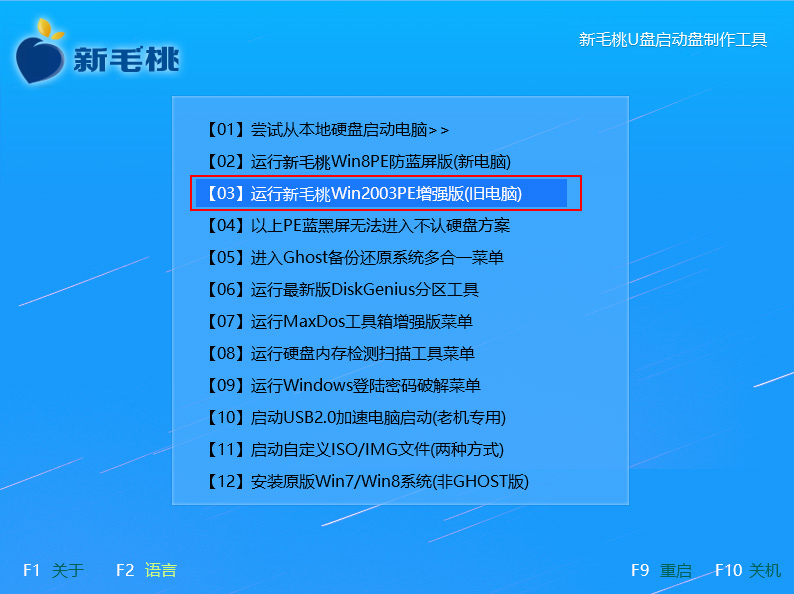驱动程序是一种可以使计算机和设备通信的特殊程序,系统只有通过相应的驱动程序才能控制硬件设备的工作。若在系统重装前,将驱动备份,我们就可以不必重新安装。怎样备份驱动程序?接下来小编就为大家演示u助手运行dep备份设备驱动的过程。
1、将u助手装机版(UEFI版)u盘启动盘插入主机usb接口,按电源键开机,出现启动界面后按快捷键进入u助手主菜单,接着在列表中选择“【03】运行u助手Win2003PE增强版(旧电脑)”,按Enter键继续,如图所示:
2、登录u助手PE系统后,点击“开始--程序--驱动管理--DEP驱动备份”运行程序,如图所示:
3、在dep驱动程序备份窗口,首先勾选“显示所有驱动”,这样列表中会列出电脑中的所有驱动,如图所示:
4、接着勾选想要备份的驱动程序并设置备份目录,然后点击“开始备份”按钮即可,如图所示:
根据上面的方法运行dep驱动备份工具,装完系统后,进入到备份目录下将基本的网卡、声卡、显卡等驱动程序进行还原即可。
责任编辑:u助手:http://www.uzhushou.cn